HP932+933のセット方法
こんにちは♪
インクコンシェルジュの森嶋です(。・ω・。)
互換インクって、ちゃんとセットできるの?
というご不安を抱いている方もいらっしゃるのではないでしょうか。
そこで本日は、以前よりもバージョンアップしたHP932+933のセット方法についてレポート致します!
HP932+933のセット方法
カートリッジに付属している黄色いテープを剥がしてください。

カートリッジの吐出し口の上に、オレンジ色の栓があるので外してください。

あとは純正品と同じようにプリンターにセットして頂きます。

セットすると、このような画面が出てきます。
『「HP製」でないカートリッジ』

このようなメッセージが出てきた場合、「OK」を押せばご使用頂けます。
「OK」を押して印刷した結果、
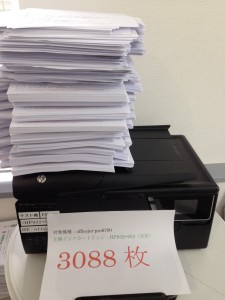
問題なく、こんなにたくさん印刷ができました。
大量印刷の詳細はコチラ⇒HP932+933の印刷可能枚数とインク内容量について
『「HP製」でないカートリッジ』というメッセージについて
こんなメッセージがでてきたら、びっくりしちゃいますよねw|;゚ロ゚|w
『「HP製」でないカートリッジ』というメッセージは、メーカーによる互換対策のひとつで、ただの「警告メッセージ」です。
近年発売されたプリンターには、このような互換対策が施されている機種が増えています。
※互換対策とは:
プリンターメーカーが互換インクを使えないように(使いづらくするために)行う細工のことです。
互換インクをプリンターにセットした際に『「HP製」でないカートリッジ』なんてメッセージが出てきたら、不安になりますよね。
それが、メーカー側の狙いなのです(`・ω・́)ゝ
『「HP製」でないカートリッジ』とメッセージが出てきても、適合プリンターであれば使えます。
HP932+933の適合プリンターはコチラ⇒HP932+933商品ページ
ということで、このような警告メッセージが出ても、「はい」や「OK」などを選択すれば問題なくご使用いただけます。
警告メッセージとエラーメッセージの違い
警告メッセージが出ても、さきほどご案内したように「OK」ボタンを押せば印刷ができます(*・ω・)ノ
※プリンターによっては表示されているボタンが、「はい」かもしれません
しかし、エラーメッセージの場合はそのエラーを解消しない限り、プリンター自体が作動しないので印刷もできません(´_`。)
例えば、こんなメッセージ⇓
「はい」や「OK」ボタンがないので、次に進むことも出来ません。
このエラーが出るときは、インクカートリッジがうまく認識されていないことが考えられます。
認識されない場合は、①カートリッジのICチップ部分を綿棒などでお掃除する、②カートリッジをセットし直す、③プリンターの電源を切り、10分ほど時間を置いてから電源を入れる、の3ステップをお試しください◎
認識されない場合の詳しい対処法は「コチラ」(pq´v`*)
改善されない場合には、インクを交換するしかございません(ノω・、)
次に進めるのが、警告メッセージで、問題を解決しないと印刷できないのがエラーメッセージなのです。
HP932+933のセット方法まとめ
黄色いテープやオレンジの栓を外したら、あとは純正と同様にセットすればOKv(*’-^*)-☆ ok!!
警告メッセージは気にせず「OK」!
では、またの更新お楽しみに~(‘∀`○)ノ
























